Word中五角星符号怎么打
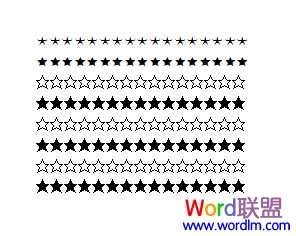
word教程
刚刚群里一位朋友突然问到在Word里面“五角星符号怎么打”,让我教他。其实插入特殊字符里面就有这个符号,而且输入五角星符号的方法非常多,不只这一种,我们常用的输入法里面也会包含了五角星符号,这里就简单讲讲各种输入方法。
方法一、打开Word,选择菜单栏的“插入”中的“符号”,然后在弹出的符号窗口的“字体”后面选择“Wingdings 2”,在下面拖到最下面,就可以看见“五角星符号”了,如下图。
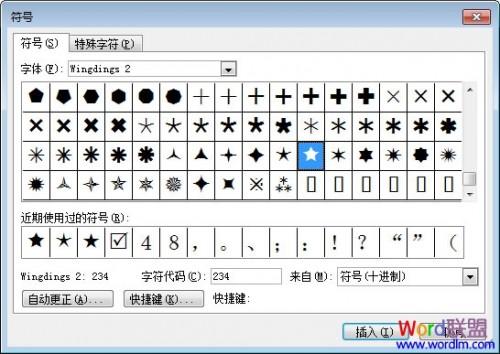
方法二、利用输入法来输入五角星。无论你是“智能ABC”,还是“搜狗输入法”或者是“QQ拼音”,里面都包含了五角星的符号。
智能ABC输入五角星方法:先按个 V 再按个 1,然后按“+”加或“-”减号翻页找到五角星符号;
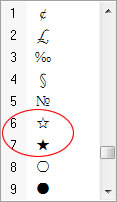
搜狗输入法方法也是一样,同样先按个“V”,然后按个“1”再翻页找到即可;
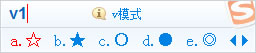
同样QQ拼音输入五角星符号同上。
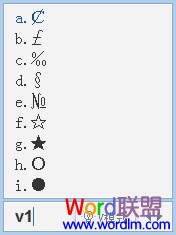
您可能感兴趣的文章
- 05-23解决Word 2007不能插入书目的问题
- 05-23Word 2007中的纵横混排在哪
- 05-23排版前的准备工作--Word 2007书籍排版完全手册1
- 05-23Word 2007群组图片,方便排版
- 05-23让Word 2007跨页表格自动在各页顶端重复显示标题
- 05-23Ribbon设计器--Word 2007高级应用
- 05-23打开关闭我的博客侧边栏--Word 2007高级应用7
- 05-23设置题注.脚注与尾注--Word2007书籍排版完全手册(七)
- 05-23表格排版--Word 2007书籍排版完全手册6
- 05-23常用格式设置--Word 2007书籍排版完全手册4


阅读排行
推荐教程
- 11-30正版office2021永久激活密钥
- 11-22office怎么免费永久激活 office产品密钥永久激活码
- 11-25怎么激活office2019最新版?office 2019激活秘钥+激活工具推荐
- 11-25office2010 产品密钥 永久密钥最新分享
- 11-22Office2016激活密钥专业增强版(神Key)Office2016永久激活密钥[202
- 11-30全新 Office 2013 激活密钥 Office 2013 激活工具推荐
- 11-25正版 office 产品密钥 office 密钥 office2019 永久激活
- 11-22office2020破解版(附永久密钥) 免费完整版
- 11-302023 全新 office 2010 标准版/专业版密钥
- 05-12Office2024激活密钥,2025年Office2024激活工具及激活密钥分享







